منوی سایت
جدیدترین دانلودها
- نرم افزار نقشه گوگل (برای اندروید) - Google Maps 11.125.0102 Android
- نرم افزار بهینه سازی عمیق موبایل (برای اندروید) CCleaner 24.08.0 Android
- نرم افزار بهینهسازی و افزایش سرعت کامپیوتر (برای ویندوز) - Wise Care 365 Pro 6.6.7.637 Windows
- نرم افزار مدیریت فایروال ویندوز - Windows Firewall Control 6.11.0.0 Windows
- مرورگر فایرفاکس (برای ویندوز) - Firefox 125.0.2 Windows
- نرم افزار اینترنت دانلود منیجر (برای ویندوز) - Internet Download Manager 6.42 Build 8 Windows
- نرم افزار عکس برداری از دسکتاپ (برای ویندوز) - HyperSnap 9.5.0 Windows
- نرم افزار بهینه سازی ویندوز - Glary Utilities Pro 6.9.0.13 Windows
- نرم افزار ضد بدافزار (برای ویندوز) - Glary Malware Hunter Pro 1.183.0.804 Windows
- نرمافزار ویرایش، افکتگذاری، آنالیز و میکس فایلهای صوتی (برای ویندوز) - Audacity 3.5.0 Windows
آموزش AMIDuOS
تازه های این بخش :
نحوه انتقال فایل ها بین ویندوز و شبیه ساز اندروید AMIDuOS

یک نام بزرگ در زمینه شبیه سازی سیستم عامل اندروید در سیستم عامل ویندوز، AMIDuOS میباشد.
اگر شما نیز این شبیه ساز خارق العاده محصول کمپانی “American Megatrends” را در ویندوز خود نصب کرده اید اما نمیدانید که چگونه بین این برنامه و ویندوز فایل ها را رد و بدل کنید، ادامه مقاله را مطالعه کنید. البته اگر هنوز این شبیه ساز را در کامپیتر خود نصب نکرده اید، میتوانید از طریق لینک زیر آن را دانلود و نصب کنید:
اگر شما نیز این شبیه ساز خارق العاده محصول کمپانی “American Megatrends” را در ویندوز خود نصب کرده اید اما نمیدانید که چگونه بین این برنامه و ویندوز فایل ها را رد و بدل کنید، ادامه مقاله را مطالعه کنید. البته اگر هنوز این شبیه ساز را در کامپیتر خود نصب نکرده اید، میتوانید از طریق لینک زیر آن را دانلود و نصب کنید:
تنظیم پوشه های مشترک ویندوز و AMIDuOS
به منظور تعیین پوشه های مشترک بین ویندوز و شبیه ساز آمیدو او اس، مراحل زیر را طی کنید:
1. شبیه ساز آمیدو او اس را اجرا کنید و به مسیر زیر بروید:
Settings > AMIDuOS Configuration Tool > General > Shared Folders
2. در این بخش میتوانید گزینه های Music، Videos، Pictures و Documents را مشاهده کنید که دسته بندی های مختلف هستند.

3. بر روی دکمه مقابل هر کدام از دسته ها کلیک کنید و سپس یکی از پوشه های ویندوز را برای ریختن فایل های آن دسته بندی در آن بخش تعیین کنید. یعنی برای مثال اگر دکمه مقابل Pictures را کلیک کنید و سپس یک پوشه از پوشه های ویندوز را برای آن انتخاب کنید، از آن به بعد هر فایلی که در آن پوشه در ویندوز بریزید، از طریق بخش Pictures در شبیه ساز آمیدو او اس در دسترس خواهد بود.
4. پس از تعیین پوشه های مورد نظر Apply را کلیک کنید.
5. هم اکنون یک بار شبیه ساز را ببندید و مجددا باز کنید تا تنظیمات اعمال شوند.
همچنین پوشه پیشفرض مشترک بین ویندوز و AMIDuOS در مسیر زیر وجود دارد که میتوانید از آن پوشه نیز برای اشتراک گذاری فایل بین ویندوز و شبیه ساز استفاده کنید:
C:\Users\<logged user>\DuOSShare
نکته: به جای “Logged User” نام کاربری خودتان است.
موفق باشید.
![]()
این مطلب مربوط به موضوع آموزش AMIDuOS میباشد.
آموزش اجرای سیستم عامل اندروید در ویندوز با استفاده از AMIDuOS
- 4200 بازدید
- چهارشنبه، 26 مهر ماه، 1396
آموزش اجرای سیستم عامل اندروید در ویندوز با استفاده از AMIDuOS
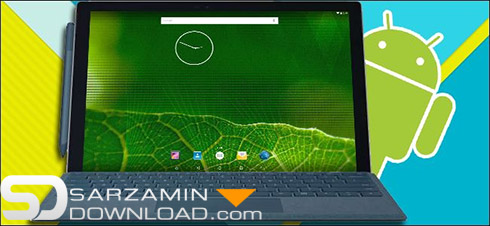
راه های فراوانی برای شبیه سازی سیستم عامل اندروید در کامپیوتر ها و لپ تاپ های ویندوزی وجود دارند. پس از اینکه تمامی راه های اجرای نرم افزار ها و بازی ها اندروید در ویندوز را امتحان کردیم، دریافتیم که هیچ شبیه ساز دیگری نمیتواند به خوبی AMIDuOS که محصول شرکت American Megatrends است حس استفاده از سیستم عامل اندروید را به کاربر بدهد.
برخلاف نرم افزار Bluestacks که آن هم یک شبیه ساز سیستم عامل اندروید است و به منظور اجرای بازی ها و نرم افزار های سیستم عامل اندروید در ویندوز طراحی شده است، AMIDuOS یک ماشین مجازی کاملا مشابه با نسخه خام سیستم عامل اندروید است و حس کار با یک تبلت اندرویدی را به کاربر میدهد. اجرای شبیه ساز AMIDuOS در یک تبلت ویندوزی، کاملا حس استفاده از یک تبلت اندرویدی را به کاربر میدهد.
در این مقاله نحوه راه اندازی و استفاده از شبیه ساز AMIDuOS را شرح میدهیم.
1. دانلود و نصب AMIDuOS
این شبیه ساز دارای سه نسخه بوده که نسخه قدیمی آن بر پایه اندروید 4.4.2 و نسخه های جدیدتر آن بر پایه اندروید 5 و یا همان لالیپاپ (Lollipop) هستند. اگر ویندوز شما 32 بیتی است نسخه 32 بیتی، و اگر 64 بیتی است نسخه 64 بیتی AMIDuOS را دانلود کنید. با دو بار کلیک کردن بر روی فایل اجرای برنامه میتوانید آن را نصب کنید.
2. (اختیاری) نصب برنامه های گوگل
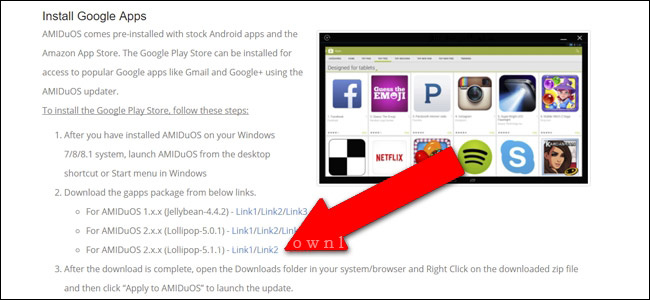
پس از اتمام نصب برنامه میتوانید برنامه های گوگل را دانلود و در این شبیه ساز نصب کنید. با نصب برنامه های گوگل میتوانید به برنامه هایی نظیر پلی استور و جیمیل دسترسی داشته باشید. برنامه های گوگل و یا همان Gapps نیز از سایت American Megatrands که سازنده این شبیه ساز است قابل دانلود هستند. پس از دانلود فایل آرشیو ZIP برنامه های گوگل بر روی فایل راست کلیک کنید و سپس گزینه ی “Apply to DuOS” را کلیک کنید تا نصب شوند.
البته نیازی به این همه دردسر و دانلود پک برنامه ها از سایت سازنده ندارید! آخرین نسخه ها از تمامی نرم افزار های گوگل در سایت سرزمین دانلود قرار گرفته اند و میتوانید آن ها را دانلود کرده و در این شبیه ساز نصب کنید:

3. تنظیم ماشین مجازی
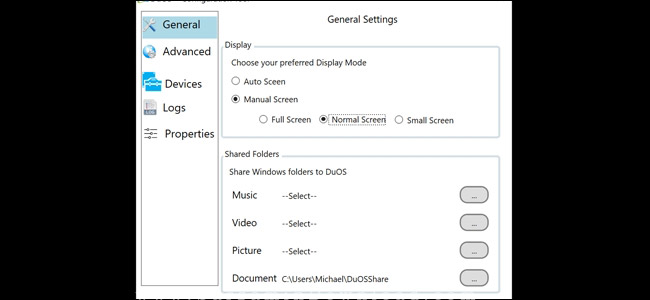
عبارت DuOS را در منوی استارت ویندوز جستجو کنید و سپس بر روی گزینه ی “DuOS Configuration Tool” که در نتایج جستجو نمایش داده میشود کلیک کنید. یک پنجره باز خواهد شد که در آن میتوانید به تمامی تنظیمات مربوط به ماشین مجازی اندرویدی تان دسترسی داشته باشید. بخش های مختلف در این پنجره به شرح زیر هستند:
General: در این بخش میتوانید به تنظیمات نظیر تعیین اندازه صفحه و اشتراک گذاری فایل ها بین ماشین مجازی و ویندوز دسترسی داشته باشید. با زدن تیک گزینه ی “Full Screen” در این صفحه شبیه ساز در حالت تمام صفحه اجرا خواهد شد و کل صفحه را خواهد پوشاند. البته اگر این حالت را فعال کنید دکمه های بستن و خروج از شبیه ساز نیز کنار دکمه های Home، Back و Recent در شبیه ساز ظاهر میشوند تا بتوانید آن را ببندید.
Advanced: در این بخش میتوانید مقدار رم (RAM) سیستم که قرار است به شبیه ساز اندروید شما اختصاص داده شود را مشخص کنید. پیشنهاد میدهیم حداقل 2 گیگابایت رم در اختیار ماشین مجازی اندروید خود قرار دهید. هیچگاه بیش از نیمی از میزان رم سیستم خود را به ماشین مجازی اختصاص ندهید. با استفاده از گزینه ی “Manual DPI” میتوانید اندازه صفحه نمایش ماشین مجازی را مشخص کنید. با فعال کردن گزینه “FPS” نیز که مخفف سه کلمه “Frames Per Second” به معنای فریم بر ثانیه است نرخ فریم بر ثانیه بازی هایی که در شبیه ساز انجام میدهید در صفحه نمایش داده خواهد شد. “با فعال کردن “Simulated Network” نیز ماشین مجازی میتواند از اینترنت کامپیوتر شما استفاده کند.
Devices: در این بخش میتوانید تعیین کنید که ماشین مجازی به دوربین، دسته بازی، GPS و پورت های سریال کامپیوتر شما دسترسی داشته باشد و یا خیر. گزینه ی “Camera Swap” در این بخش برای جابجایی در دوربین ها در دستگاه هایی مانند تبلت های ویندوزی است که این شبیه ساز در آنها نصب شده و دو دوربین دارند.
Logs: دسترسی به گزارش کار ها و یا همان Log ها از اندروید.
Properties: در این بخش میتوانید نام و شماره IMEI دستگاه اندروید مجازی را تغییر دهید.
4. اجرای DuOS

هم اکنون میتوانید شبیه ساز را اجرا کنید و هر برنامه و بازی در آن نصب کنید و حس استفاده از یک دستگاه اندرویدی را در ویندوز تجربه کنید.
موفق باشید.
![]()
این مطلب مربوط به موضوع آموزش AMIDuOS میباشد.
- ابتدا
- قبلی
- 1
- بعدی
- انتها (1)
تازه ترین مقالات
- خرید جم فری فایر کمتر از یک ثانیه با گیمو گیفت!
- نحوه افزایش حجم فضای آیکلود
- راهنمای خرید بلیط هواپیما تهران مشهد از قاصدک 24
- چگونه می توانیم از بروز عفونت چشم پیشگیری کنیم؟
- استفاده از ChatGPT به زبان فارسی ممکن شد
- 10 اپلیکیشن زبان انگلیسی برای تقویت لیسنینگ
- محبوب ترین بازی ها برای گوشی های اندروید سامسونگ و شیائومی کدام است؟
- اصلاح سریع و دقیق موی سر و ریش با ماشین اصلاح و ریش تراش Bomidi L1
- قیمت سوئیت اسکای هتل اسپیناس پالاس
- آیا موقعیت مکانی سرور اختصاصی مهم است؟ انتخاب آگاهانه سرو اختصاصی ایران و خارج
 دانلود منیجر
دانلود منیجر  مرورگر اینترنت
مرورگر اینترنت ویندوز
ویندوز فشرده سازی
فشرده سازی پخش آهنگ
پخش آهنگ پخش فیلم
پخش فیلم آنتی ویروس
آنتی ویروس آفیس
آفیس ابزار CD و DVD
ابزار CD و DVD تلگرام ویندوز
تلگرام ویندوز فلش پلیر
فلش پلیر جاوا
جاوا دات نت فریم ورک
دات نت فریم ورک تقویم
تقویم نرم افزار اندروید
نرم افزار اندروید نرم افزار آیفون، iOS
نرم افزار آیفون، iOS